如果您的 iPhone 拍攝低百萬畫素照片該怎麼辦
預設情況下,您的 iPhone 會拍攝 12MP 照片(iPhone 15 系列上拍攝 24MP)。但是,某些設定可能會降低該數字,並且您可能在不知情的情況下啟用了它們。因此,請繼續閱讀以了解如何解決此問題。
調整相機的長寬比
了解攝影中長寬比的概念可能會使本指南變得多餘。本質上,寬高比是指影像的寬度和高度之間的比例關係。
iPhone 相機的標準寬高比為 4:3,因為相機感應器本身的比例為 4:3。但是,如果您將此設定調整為 4:3 以外的值,裝置將僅利用感測器的一部分,導致影像細節減少,從而減少像素數。若要修改 iPhone 相機的寬高比,請依照以下步驟操作:
請解鎖 iPhone 的相機應用程式(該應用程式可在裝置本身中找到),確保其目前設定為拍攝照片。
在照片模式下,可以向上執行滑動動作以顯示可供調整的各種相機設定。
請修改給定的文本,以便用正確的英語傳達更精緻的信息。請點擊“16:9”或“1:1”。隨後,透過選擇“4:3”在提供的選項中進行選擇。
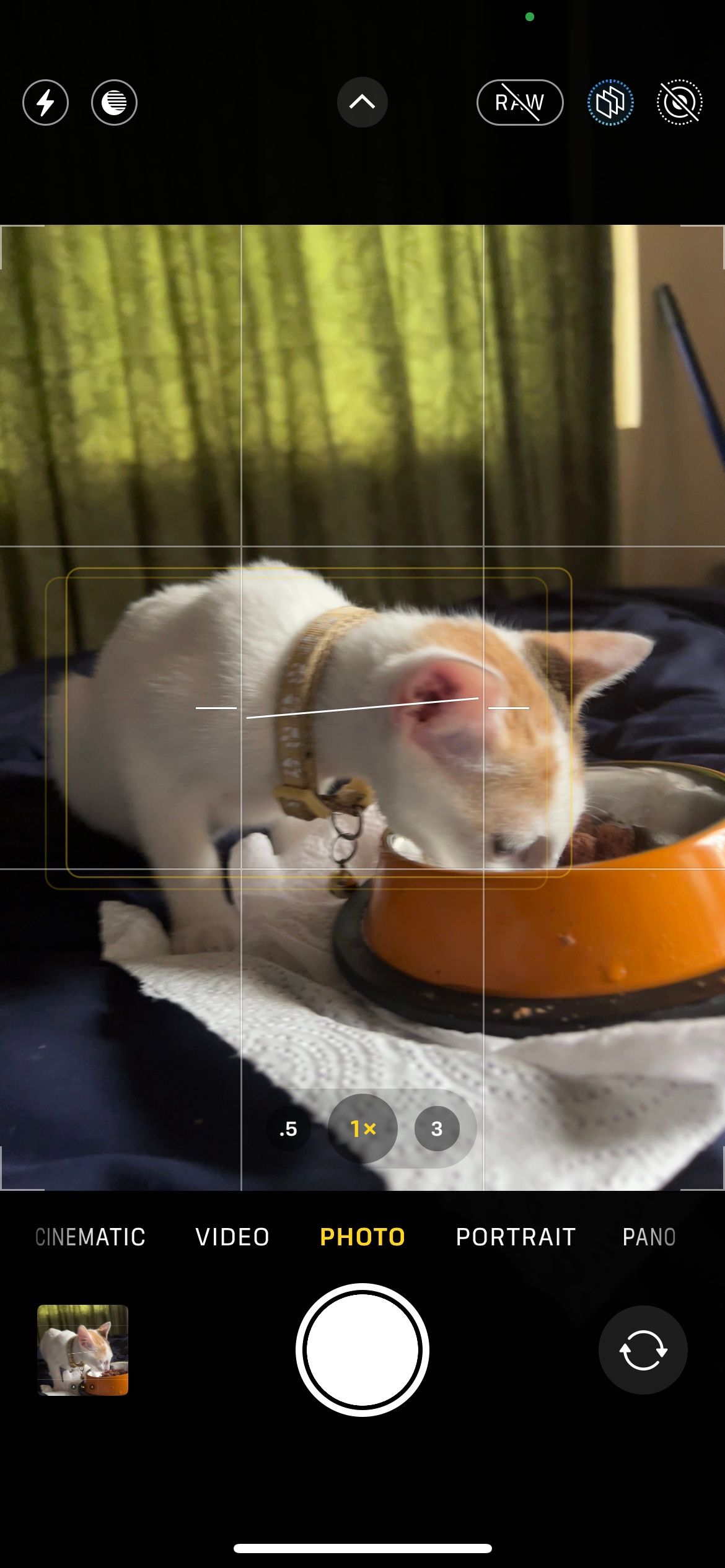
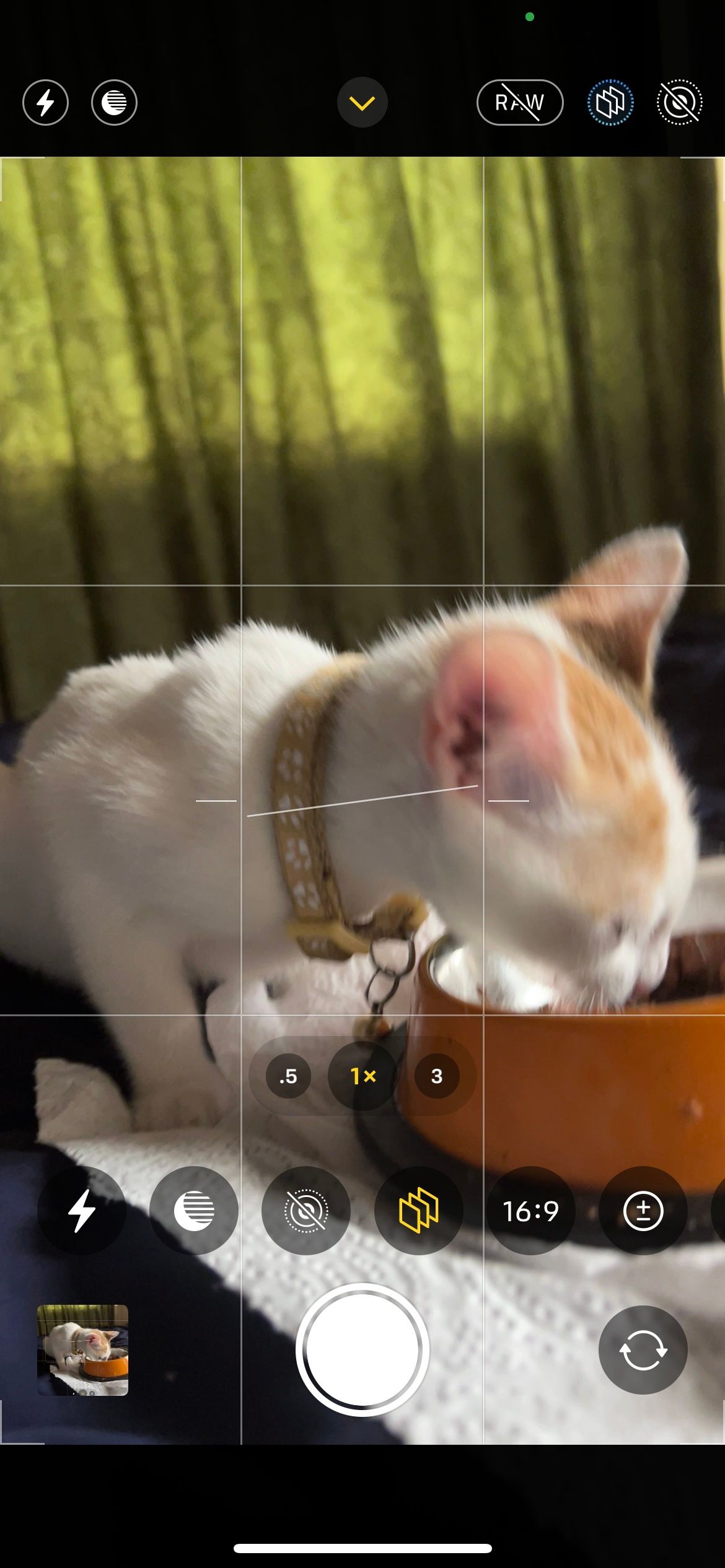
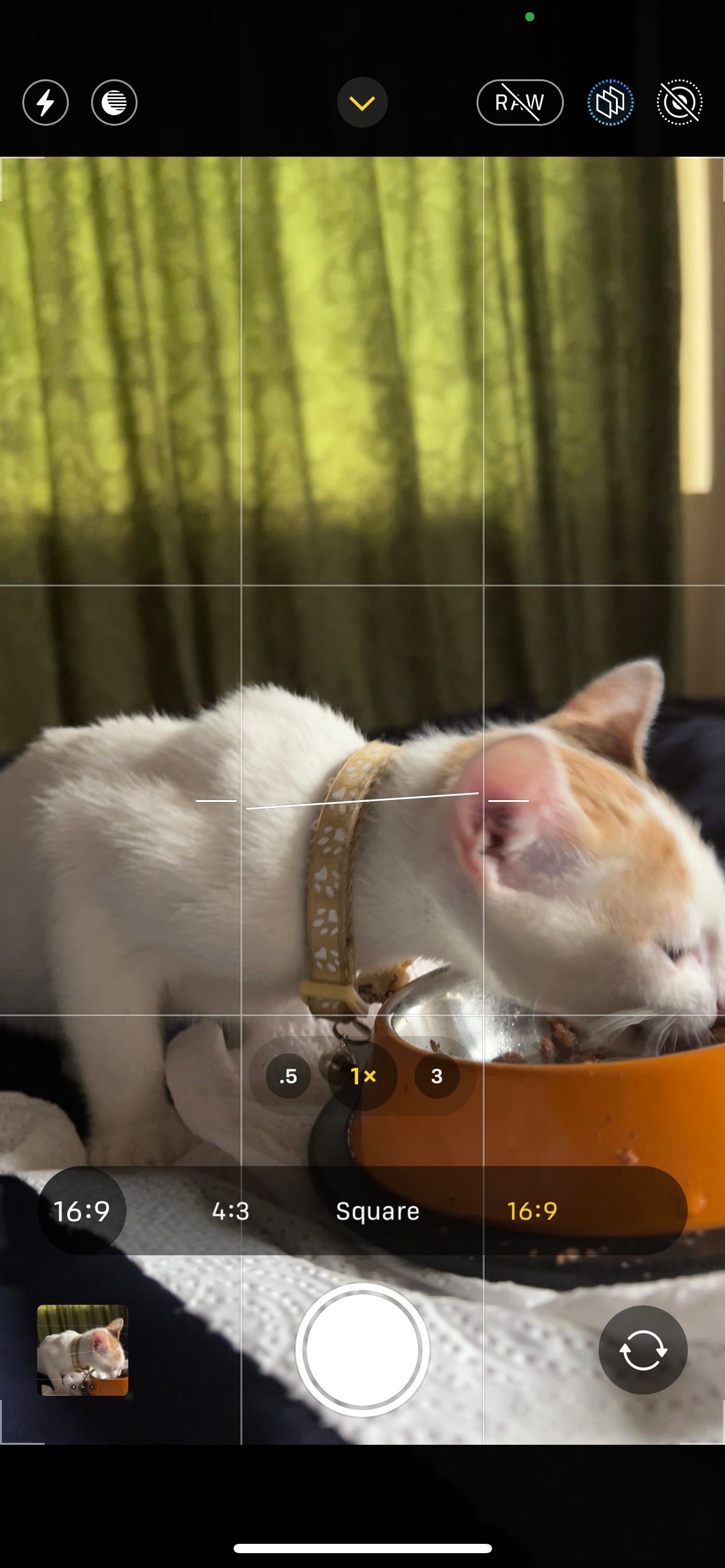
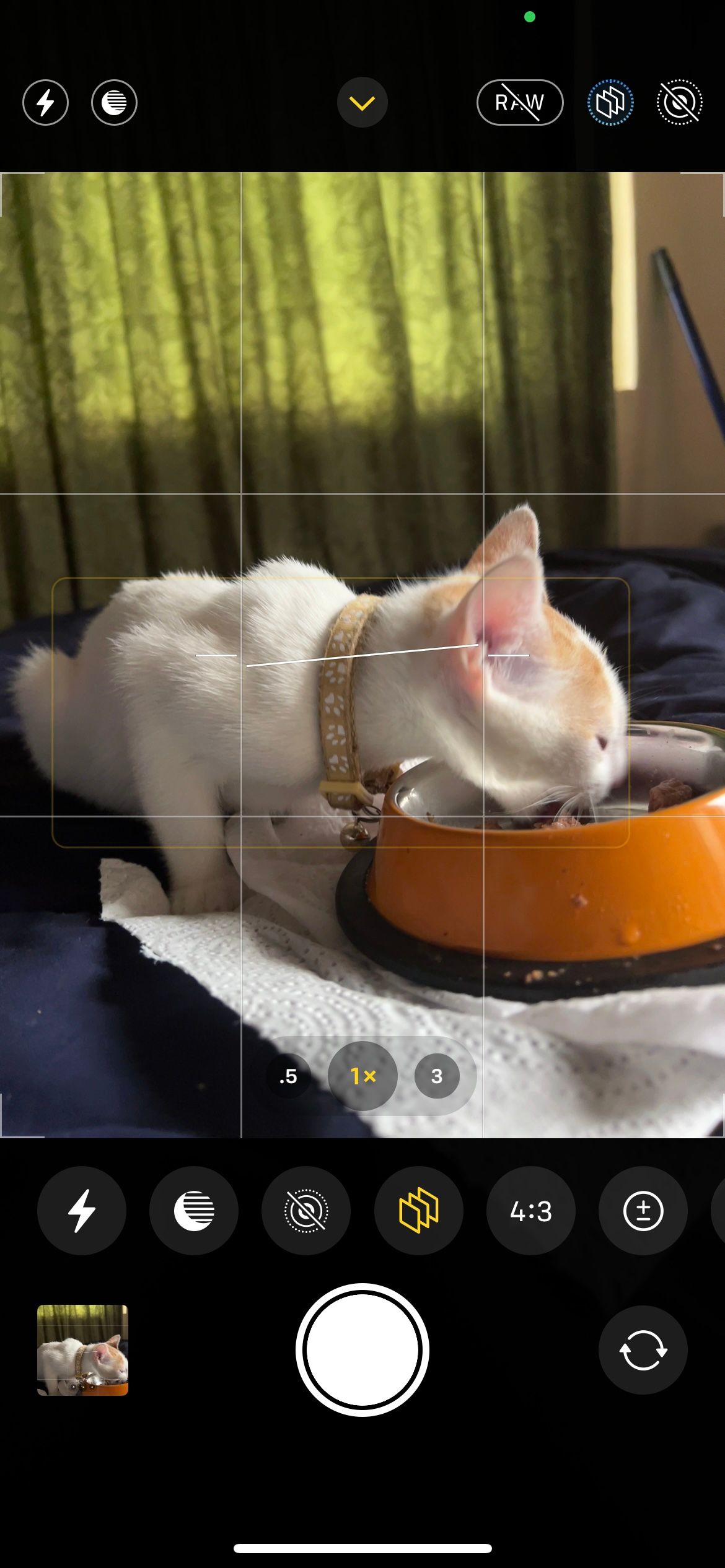 關閉
關閉
如果透過重新開啟應用程式將相機應用程式的寬高比恢復為 16:9 或 1:1,則可以透過在設定選單中進行調整來解決問題。具體來說,可以導航至“設定”,然後導航至“相機”,然後選擇“保留設定”。從這裡開始,關閉「創意控制」將導致每次隨後啟動相機應用程式時返回標準縱橫比。
以專業格式拍攝
為了在 iPhone 14 Pro 和 15 Pro 機型上以專業格式拍攝時獲得最佳影像質量,必須手動啟用此功能,因為預設情況下該功能未啟動。為此,請按照以下說明進行操作。
請導航至“設定”選單,然後選擇“相機”選項。隨後,請找到並啟動此部分中的“格式”子選單。
在拍攝任何影像之前,請確保將照片模式設定配置為 2400 萬像素的解析度。
透過切換「ProRAW 和解析度控制」來啟用 ProRAW 並調整解析度控制。
點選選擇“Pro Default”,然後選擇“HEIF Max”或“ProRAW Max”。
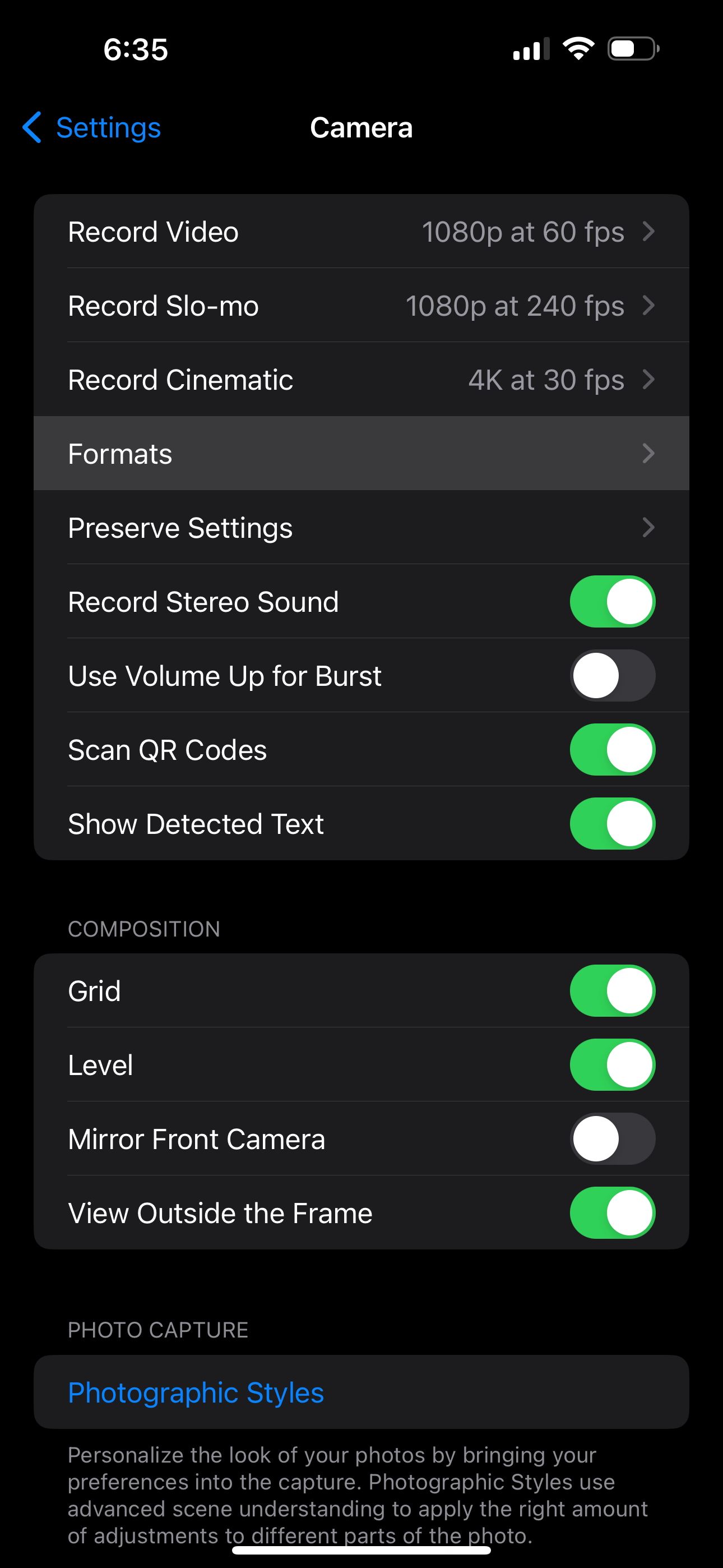
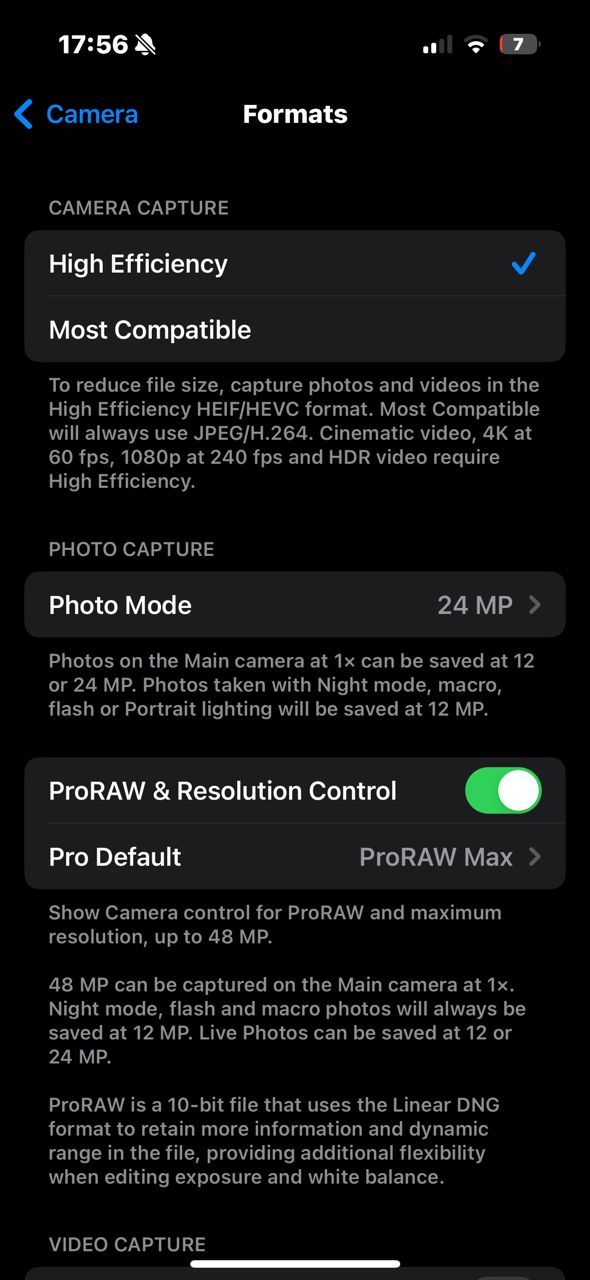
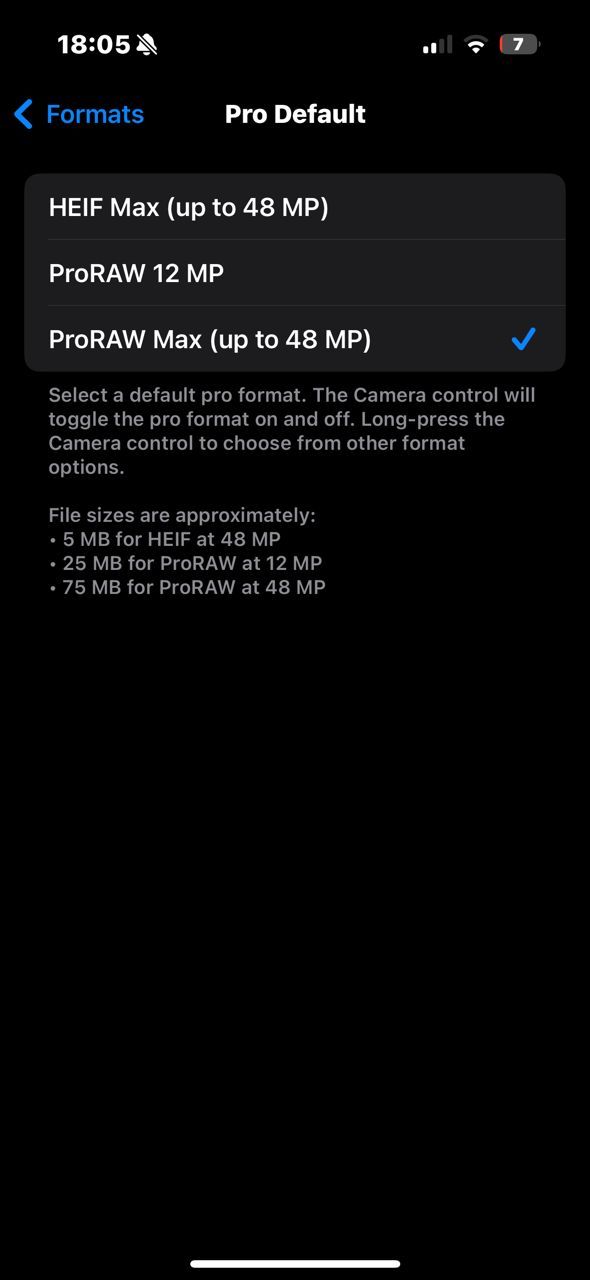 關閉
關閉
在您的 iPhone 上享受更高品質的圖片
僅靠解析度和像素密度並不能保證拍攝出出色的照片;然而,這些因素為影像品質建立了基線。百萬像素數的增加為放大或裁剪影像提供了更大的靈活性,同時保持其整體清晰度。